您可以在任一现有 Inventor 链接工程视图中创建剖视图。
注: Inventor 链接仅在 64 位系统上可用,并且默认情况下不会进行安装。
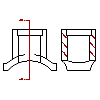
全剖视图沿某一工作平面剖切零件。
开始之前,必须至少先创建零件的基础视图。
- 选择“图形”选项卡
 “新建视图”。
“新建视图”。
- 在“创建工程视图”对话框中:
- 视图类型: 正交视图
- 选择“剖面”选项卡。
- 类型:全剖
- 标签:接受默认值。
- 标签样式:接受默认值。
- 选择“确定”。
- 选择父视图。
- 为正交视图指定位置,然后按 ENTER 键。
- 提示“输入剖视类型 [点(P)] <点>”时,再次按 ENTER 键。
- 在父视图上选择一个点以表示切过零件的平面的深度。将显示全剖视图。